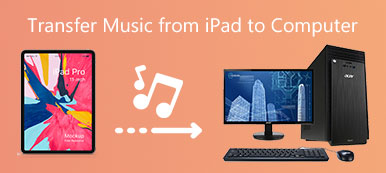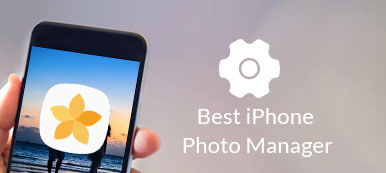Sammendrag
Hva er iPhone-støttede videoformater? Hvorfor kan ikke spille av videoer som er lagt til på iPhone eller iPad? Dette innlegget introduserer deg for det beste iPhone Video Converter å konvertere videoer til iPhone med høy kvalitet.
Gratis nedlastingGratis nedlasting"Hvilket format og koding lagrer iPhone videoklipp i? Er det noen enkel måte å konvertere og overføre videoer til iPhone? Lei av problemet som ikke støttes av iPhone-videoformater. Noen hjelp?"
Sammenlignet med Android-enheter støtter iPhone eller iPad relativt sett mindre video- / lydformater. Du kan enkelt spille av forskjellige mediefiler lastet ned fra iTunes Store. Men hvis du vil overføre og se på videoer som du har lagret direkte fra videosider som YouTube, kan du merke at dette videoinnholdet ikke kan spilles av på iPhone.

Her kommer spørsmålet, hva er iPhone eller iPad støttede videoformater? Slik spiller du disse ikke-støttede videoformatene på iOS-enheten din? Dette innlegget viser detaljert informasjon om iPhone videoformater og hvordan du overfører og konverterer video til iPhone.
- iPhone XS Max / XS / XR / 8 / 7 / SE / 6 / 5 Støttede videoformater
- Slik konverterer du iPhone Video Format
- Slik overfører du videoer til iPhone / iPad
iPhone XS Max / XS / XR / 8 / 7 / SE / 6 / 5 Støttede videoformater
Det er sant at ikke alle videoformater støttes av iPhone eller iPod. Vil du nå spesifikk informasjon om hva iPhone-støttede videoformater er? Med utgivelsene av nye iOS-enheter kan du kanskje lure på om ny iPhone vil støtte flere videoformater.
Støttede iPhone videoformater:
MP4, MOV (QuickTime), MTS / M2TS, 3GP, MXF, AVI, H.264 (AVC), H.265 (HEVC), Apple Animation Codec, Apple Intermediate Codec, Apple ProRes, AVCHD (AVCCAM / AVCHD Lite og NXCAM ), AVC-ULTRA, DV, DVCPRO HD, HDV, MPEG IMX, XDCAM HD / EX / HD422, XF-AVC.
Slik konverterer du iPhone Video Format
Etter å ha visst hva iPhone-støttede videoformater er, har du fortsatt behov for å konvertere de ikke-støttede videoformatene til iPhone. Her anbefaler vi sterkt den profesjonelle iPhone Video Converter for å hjelpe deg med å konvertere video til iPhone. Den er kompatibel med alle ofte brukte videoformater. I tillegg garanterer det deg at det ikke blir noe tap av bilde- eller lydkvalitet under iPhone-videoformatkonvertering.
Trinn 1. Dobbeltklikk nedlastningsknappen ovenfor for å raskt installere og starte denne kraftige iPhone-videoformatkonverteringsprogramvaren på datamaskinen.
Trinn 2. Klikk på "Legg til fil" -knappen for å velge og legge til videoer eller mapper i denne omformeren. Etter innlasting kan du sjekke grunnleggende informasjon som navn, format, videooppløsning, tid og mer. Det er en innebygd mediespiller designet i denne omformeren for å sikre at du kan forhåndsvise de lagt til videoene.

Trinn 3. Klikk på "Profil" og velg ønsket format for utdata fra rullegardinlisten. Denne iPhone-videokonvertereren har en "Apple iPhone" -kategori for å hjelpe deg med raskt å finne passende iPhone-videoformat.

Før den endelige konverteringen av iPhone-videoformat, har du lov til å redigere video og justere utgangsbilde / lydeffekter. Mange nyttige redigeringsfunksjoner som klipp, beskjære, rotere, justere effekter, forbedre kvaliteten, og legge til vannmerke og mer tilbys. Du kan gratis laste ned den og gi den en prøve.
Slik overfører du videoer til iPhone / iPad
Når du får noen mediefiler i iPhone / iPad-støttede videoformater, kan du sette dem til iOS-enheten for videre visning. Her presenterer vi deg med en flott iPhone videooverføring for å hjelpe deg med å legge videoer direkte til iPhone. Nå kan du ta følgende veiledning for å overføre video til iPhone.

4,000,000 + Nedlastinger
Sett filmer på iPad eller iPhone fra datamaskinen med ett klikk
Overfør videoer fra iPad til iPad / iPhone / iTunes direkte.
Administrer og slett iPad videoer på datamaskinen.
Kompatibel med iPad Pro / Air 2 / mini 4 / 3 / 2 eller tidligere generasjon.
Trinn 1. Med nedlastingsknappen ovenfor kan du enkelt installere og kjøre denne iPhone-videooverføringen på datamaskinen. Den gir både Windows og Mac-versjoner. Pass på at du laster ned den riktige versjonen.

Koble din iPhone til den med en USB-kabel. Den vil automatisk oppdage iPhone og vise noen grunnleggende opplysninger i grensesnittet.
Trinn 2. Når du går inn i hovedgrensesnittet, klikker du på "Videoer" på venstre kontroll. Her kan du se alle videoene på iPhone for øyeblikket.
Trinn 3. Klikk på "Legg til" -knappen for å velge og importere videoene du vil overføre til iPhone. I løpet av bare noen få klikk overføres videoer til iOS-enheten din. Som vi nevnte ovenfor, gjør denne iPhone-videooverføringen deg også i stand til å overfør iPhone / iPad-videoer til datamaskinen, overfør ulike filer mellom to iOS-enheter.
Vi har hovedsakelig snakket om iPhone videoformat i dette innlegget. Vi viser alle iPhone-støttede videoformater. I tillegg viser vi detaljerte trinn for å konvertere iPhone videoformater og overføre videoer til iPhone. Gi oss beskjed hvis du fortsatt har spørsmål.